
Информатика - Борисов
.pdf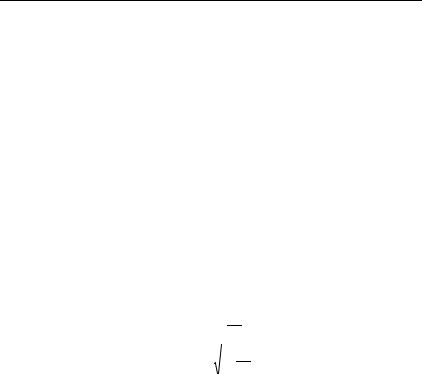
15. Практическое закрепление навыковработыстаблицамивExcel
Задание 15.3. Эллипс
Каноническое уравнение эллипса (кривая второго порядка в дву- мерном декартовом пространстве прямоугольных координат) опре- деляется уравнением
x2 |
+ |
y2 |
=1, c2 −a2 =b2 , a < c , |
a2 |
b2 |
где а – полуось эллипса по оси X; b – полуось эллипса по оси Y. Для построения эллипса в Excel уравнение необходимо разре-
шить относительно переменной Y.
Задание
Пусть a=4, b=5 и с=3 (a>c). Построить эллипс в диапазоне пере- менной: x [−5;5].
Шаг перебора точек по X установить 0,5.
Решение
В начале решим уравнение относительно переменной Y.
y 2 = b2 (1 − x2 ), a 2
|
|
|
|
|
y |
= ±b 1 − |
x2 |
||
a 2 |
||||
1,2 |
|
|
||
1.ВячейкиА1:F1 заносимтекст«X», «Y1», «Y2», «a», «b» и«с».
2.В ячейку D2 число 3 (коэффициент a), в ячейку E2 число 1 (ко- эффициентb) ивячейкуF2 число4 (коэффициент c).
3.ВведемзначенияпеременнойХвстолбецА:
•в А2 – левую границу диапазона (-5);
•в А3 – (начальная точка (-5) плюс шаг (0,5), т.е. =А2+0,5);
•выделив А3, с помощью автозаполнения вводим данные в блок А4:А22.
4. ЗначенияпеременнойY1 вводимвячейкистолбцаВ2:В22:
•в В2 – формулу для вычисления точки переменной Y для левой границы диапазона, т.е. =$E$2*КОРЕНЬ(1-(A2*A2)/($D$2*$D$2))
•выделив В2, с помощью автозаполнения вводим данные в блок
B3:B22.
5. ЗначенияпеременнойY2 вводимвячейкистолбцаC2:C22:
•в C2 – формулу для вычисления точки переменной Y для левой границы диапазона, т.е. =-$E$2*КОРЕНЬ(1-(A2*A2)/($D$2*$D$2))
•выделив C2, с помощью автозаполнения вводим данные в блок
C3:C22.
241
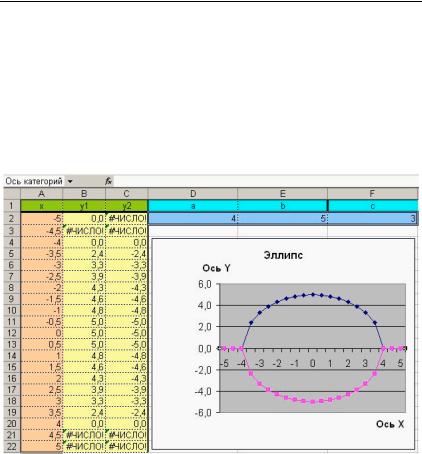
Раздел III. Современные информационные технологии
6.Для построения диаграммы на панели инструментов нажать кнопкуМастердиаграмм.
Шаг1. ВыбратьтипдиаграммыГрафик, видГрафиксмаркерами. Шаг2.
• Выбрать входной Диапазон данных (В2:C22);
• ориентацию осей – положение в столбцах;
• на вкладке Ряд в поле Подписи оси Х (А2:А22).
Шаг 3. Ввести заголовок диаграммы «Эллипс», названия Ось «Х», Ось«У». Шаг4. Готово.
7.Сравнитьрезультатсрисунком, которыйприведен ниже.
8.При необходимости выровнять данные и добавить внешние и внутренниеграницывтаблице.
9.Изменить коэффициенты «a» и «b». Убедиться, что произойдет автоматическийпересчеттаблицыипоменяетсяграфикэллипса.
РЕЗУЛЬТАТЫ РАБОТЫ ПРЕДЪЯВИТЬ ПРЕПОДАВАТЕЛЮ.
242
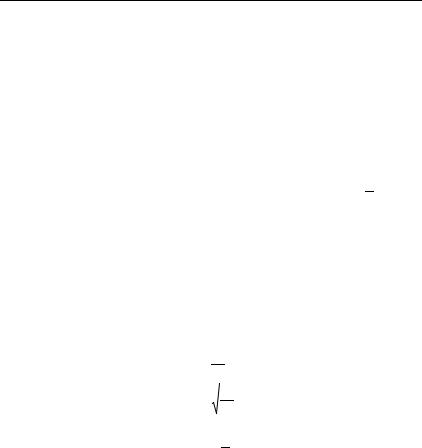
15. Практическое закрепление навыковработыстаблицамивExcel
Задание 15.4. Гипербола
Каноническое уравнение гиперболы (кривой второго порядка в двумерном декартовом пространстве прямоугольных координат) оп- ределяется уравнением
x2 |
− |
y2 |
=1, c2 −a2 =b2 , a < c , |
a2 |
b2 |
где а – расстояние от начала системы координат до вершины ги- перболы;
с– расстояниеотначаласистемыкоординатдофокусовгиперболы. Асимптоты гиперболы определяются уравнениями: y = ± ba x .
Задание
Пусть a=3, b=1 и с=4 (a<c). Построить асимптоты и часть линии гиперболы, лежащую в диапазоне переменной: Шаг пере- бора точек по X установить 0,5.
Решение
Для построения гиперболы в Excel в начале решим уравнение от- носительно переменной Y.
y |
2 |
= b |
2 |
( |
x2 |
−1), |
|||
|
|
a2 |
|||||||
|
|
|
|
|
|
|
|
||
|
|
|
|
|
|
|
|||
y |
1,2 |
= ±b |
|
x2 |
−1 . |
||||
|
|
|
|
|
a 2 |
|
|
||
Из уравнений для асимптот получаем y3,4 = ± ba x .
1.В ячейки А1:F1 заносим текст «X», «Y1», «Y2», «a», «b» и «с» соот- ветственно.
2.В ячейку D2 число 3 (коэффициент a), в ячейку E2 число 1 (ко- эффициентb) ивячейкуF2 число4 (коэффициентc).
3.ВведемзначенияпеременнойХвстолбецА:
•в А2 – левую границу диапазона (-5);
•в А3 – (начальная точка (-5) плюс шаг (0,5), т.е. =А2+0,5);
•выделив А3, с помощью автозаполнения вводим данные в блок А4:А22.
4. ЗначенияпеременнойY1 вводимвячейкистолбцаВ2:В22:
•в В2 – формулу для вычисления точки переменной Y для левой границыдиапазона(-5), т.е. =$E$2*КОРЕНЬ((A2*A2)/($D$2*$D$2)-1);
243
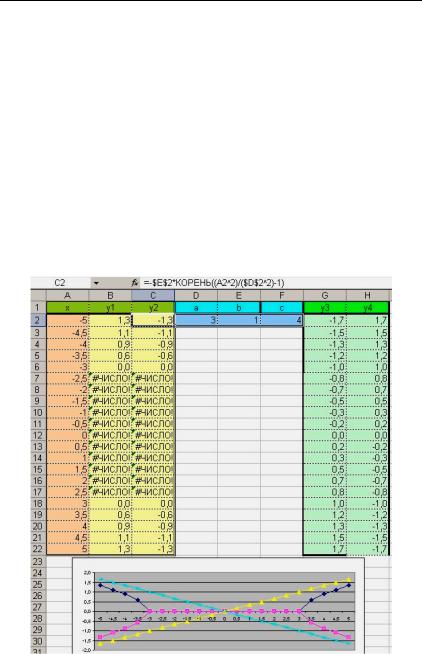
Раздел III. Современные информационные технологии
•выделив В2, с помощью автозаполнения вводим данные в блок
B3:B22.
5. ЗначенияпеременнойY2 вводимвячейкистолбцаC2:C22:
•вВ2 – формулудлявычисленияточкипеременнойY длялевойгра-
ницыдиапазона(-5), т.е. = -$E$2*КОРЕНЬ((A2*A2)/($D$2*$D$2)-1);
•выделив C2, с помощью автозаполнения вводим данные в блок
C3:C22.
6. ЗначенияпеременнойY3 вводимвячейкистолбцаG2:G22:
•в G2 – формулу для вычисления точки переменной Y3 для ле- вой границы диапазона (-5), т.е. =($E$2/$D$2)*A2;
•выделив G2, с помощью автозаполнения вводим данные в блок
G3:G22.
7. ЗначенияпеременнойY4 вводимвячейкистолбцаH2:H22:
•в H2 – формулу для вычисления точки переменной Y3 для ле-
вой границы диапазона (-5), т.е. =-($E$2/$D$2)*A2;
•выделив H2, с помощью автозаполнения вводим данные в блок
H3:H22.
244

15. Практическое закрепление навыковработыстаблицамивExcel
8.Для построения диаграммы на панели инструментов нажать кнопкуМастердиаграмм.
Шаг1. ВыбратьтипдиаграммыГрафик, видГрафиксмаркерами. Шаг2.
• Выбрать входной Диапазон данных (В2:C22 и G2:H22);
• ориентацию осей – положение в столбцах;
• на вкладке Ряд в поле Подписи оси Х (А2:А22).
Шаг 3. Ввести заголовок диаграммы «Гипербола», названия Ось
«Х», Ось«У».
Шаг4. Готово.
9.Сравнить результат с рисунком, который приведен в этом зада-
нии.
10.При необходимости выровнять данные и добавить внешние и внутренниеграницывтаблице.
11.Изменить коэффициенты «a», «b» и «с». Убедиться, что про- изойдет автоматический пересчет таблицы и поменяется график ги- перболыиасимптот.
РЕЗУЛЬТАТЫ РАБОТЫ ПРЕДЪЯВИТЬ ПРЕПОДАВАТЕЛЮ.
Задание 15.5. Диаграммы
Построение столбчатой диаграммы
1.Запустите табличный процессор и создайте таблицу изменения численности населения Москвы от XIV века до ХХI (данные взять с сайта Википедии). В столбец А введите «Год», а в столбец В – «Чис- ленность».
2.ВызватьМастердиаграмм.
•В диалоговом окне (шаг 1 из 4) выберите тип Гистограмма, вид – обычная (первая по порядку в левом верхнем углу). Затем на- жмите кнопку Далее.
•В диалоговом окне (шаг 2 из 4) рассмотрите макет будущей диаграммы.
•Проверьте установку диапазона ячеек, участвующих в построе-
нии диаграммы: =Лист1!$В$2:$В$25 и по оси Х =Лист1!$А$2:$А$25.
•Проверьте расположение данных с помощью точечного пере- ключателя: в столбцах. Затем нажмите кнопку Далее.
•В диалоговом окне (шаг 3 из 4) оформите диаграмму. Для этого: а. на вкладке Заголовки введите название диаграммы в соответ- ствующем поле: «Население Москвы до 1900 г. (тыс. чел.)»; b. на вкладке Легенда уберите флажок Добавить легенду; Далее,
Готово.
245
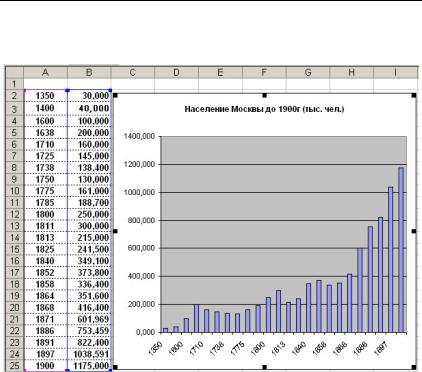
Раздел III. Современные информационные технологии
3. РазместитеполученнуюдиаграммувблокеячеекС2:I25. Исполь- зуйте для этого стандартные приемы работы с окнами. В результате будетпостроенастолбчатаядиаграмма, видкоторойпредставленниже.
4. Сохранитеработуналистесименем«До1900 г.».
Построение круговой диаграммы
5.На листе «ХХ век» создайте таблицу изменения численности на- селения Москвыот1900 до2000 г. Встолбец Авведите«Год», австол- бецВ– «Численность».
6.ВызватьМастердиаграмм.
•В диалоговом окне (шаг 1 из 4) выберите тип Круговая, вид – обычная (первая по порядку в левом верхнем углу). Затем нажмите кнопку Далее.
•В диалоговом окне (шаг 2 из 4) рассмотрите макет будущей диаграммы.
•Проверьте установку диапазона ячеек, участвующих в построе-
нии диаграммы: =Лист1!$В$2:$В$26 и по оси Х =Лист1!$А$2:$А$26.
•Затем нажмите кнопку Далее.
•В диалоговом окне (шаг 3 из 4) оформите диаграмму.
246
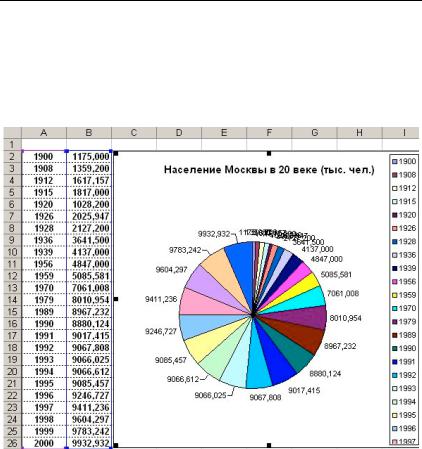
15. Практическое закрепление навыковработыстаблицамивExcel
• Для этого:
а. на вкладке Заголовки введите название диаграммы в соответ- ствующем поле: «Население Москвы в ХХ веке (тыс. чел.)»;
b.навкладкеПодписи данныхвыберитеЗначения, Далее, Готово.
7.РазместитеполученнуюдиаграммувблокеячеекС2:I25. Исполь- зуйте для этого стандартные приемы работы с окнами. В результате будетпостроенакруговаядиаграмма, видкоторойпредставленниже.
Построениелинийтренданадиаграмме
8.На листе «ХХ век» создайте таблицу изменения численности на- селения Москвыот1900 до2000 г. Встолбец Авведите«Год», австол- бецВ– «Численность».
9.ВызватьМастердиаграмм.
•В диалоговом окне (шаг 1 из 4) выберите тип График, вид – График с маркерами (первая по порядку в среднем ряду). Затем на- жмите кнопку Далее.
•В диалоговом окне (шаг 2 из 4) рассмотрите макет будущего графика.
247
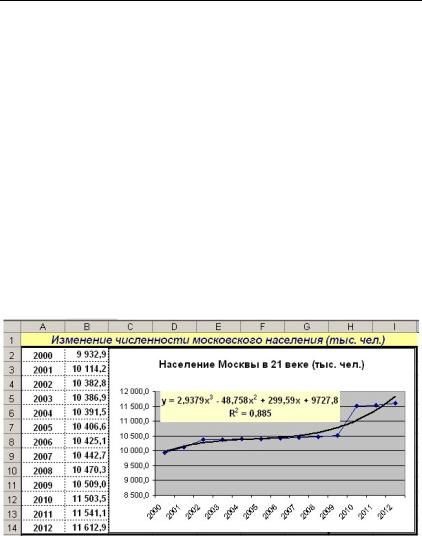
Раздел III. Современные информационные технологии
•Проверьте установку диапазона ячеек, участвующих в построе- нии диаграммы: =Лист1!$В$2:$В$14 и по оси Х =Лист1!$А$2:$А$14. Затем Далее.
•В диалоговом окне (шаг 3 из 4) оформите диаграмму. Для этого: на вкладке Заголовки введите название диаграммы в соответст-
вующем поле: «Население Москвы в ХХI веке (тыс. чел.)»; на вклад-
ке Подписи данных выберите Значения, Далее, Готово.
10.Выполните аппроксимацию полученного графика эксперимен- тальных данных. Начнем саппроксимации полиномиальной функци- ейтретьегопорядка. Повестиуказательмышикоднойизточекграфи- каинажатьправуюклавишу, вызвавтемсамымконтекстное меню.
11.Выбрать пункт Добавить линию тренда…, появится диалоговое окноЛиниятренда. ВыбратьТиплинииПолиномиальная, степень3.
12.На вкладке Параметры установить флажки: показывать уравне- ние на диаграмме; поместить на диаграмму величину достоверности аппроксимации(R2).
13.Уравнениеполученнойкривой:
y = 2,9379x3 −48,758x2 + 299,59x +9727,8 .
ПриэтомточностьаппроксимациивысокаR2 = 0,885.
14. Выполнить полиномиальную аппроксимацию, увеличив сте- пеньдо5. Уравнениекривой:
y= −0,2469x5 +7,9018x4 −86,245x3 +373,72x2 −478,4x +101333,
аточность R2 = 0,9451 (выше, чемвпредыдущемслучае).
248
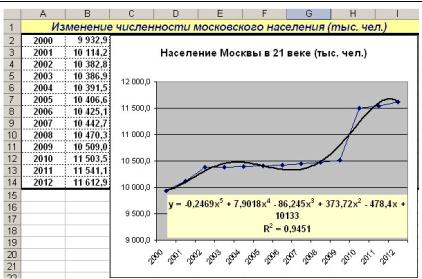
15. Практическое закрепление навыковработыстаблицамивExcel
15.Убедиться, что тренды другими способами дают точность меньшую, чем0,8.
16.Сделать прогноз прироста населения Москвы в наступившем 2013 году. Прогноз по аппроксимации полиномом 3 степени оптими- стичен(ростбудет, точность ниже), авовтором случаепессимистичен (будетспад, точностьвыше).
17.Вывод: актуально принятие адекватных дополнительных мер для создания условий неуклонного увеличения численности населе- нияг. Москвы.
РЕЗУЛЬТАТЫ РАБОТЫ ПРЕДЪЯВИТЬ ПРЕПОДАВАТЕЛЮ.
Задание 15.6. Эллипсоид
Эллипсоидом называется поверхность второго порядка в трех- мерном декартовом пространстве прямоугольных координат, кото-
рая определяется уравнением |
x2 |
+ |
y2 |
+ |
z 2 |
=1. |
|
a2 |
b2 |
c2 |
|||||
|
|
|
|
Эллипсоид – замкнутая овальная поверхность, обладающая тре- мя взаимно перпендикулярными плоскостями симметрии.
Для построения эллипсоида в Excel каноническое уравнение не- обходимо разрешить относительно переменной Z.
249
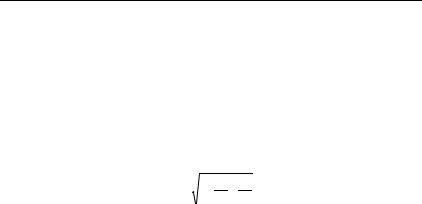
Раздел III. Современные информационные технологии
Задание
Пусть a=3, b=2, c=1. Построим верхнюю часть поверхности эл- липсоида, лежащую в диапазонах переменных:
x[−3;3],
y[−2;2].
Шаг перебора точек по X и Y установим 0,5.
Решение
В начале решим уравнение относительно переменной Z.
z = ± 1− x2 − y2 .
9 4
Последовательность действий.
1. ВведемзначенияпеременнойХвстолбецА:
•в А2 – левую границу диапазона (-3);
•в А3 – (начальная точка (-3) плюс шаг (0,5), т.е. =А2+0,5);
•выделив А3, с помощью автозаполнения вводим данные в блок А4:А14.
2. ЗначенияпеременнойУвводимвпервуюстрокуВ1:J1:
•в В1 – левую границу диапазона (-2);
•в С1 – (начальная точка (-2) плюс шаг (0,5), т.е. =А2+0,5);
•выделив С1, с помощью автозаполнения вводим данные в блок
D1:J1.
3. ВячейкуА1 заносимтекст«X\Y».
4. ДалеевводимзначенияпеременнойZ:
•в В2 – вводим функцию КОРЕНЬ, в качестве аргумента вводим формулу для подкоренного выражения (1-$А2^2/9-B$1^2/4);
•копируем формулу в блок В2:J14 ;
•результаты вычислений сведены в таблицу (см. рисунок ниже). 5. Для построения диаграммы на панели инструментов нажать
кнопкуМастердиаграмм.
Шаг 1. Выбрать тип диаграммы Поверхность, вид Проволочная
(прозрачная).
Шаг2.
•Выбрать входной Диапазон данных (В2:J14);
•ориентацию осей – положение в столбцах;
•на вкладке Ряд в поле Подписи оси Х (А2:А14);
•привязать ряды к точкам переменной Y в первой строке табли-
цы (Ряд1 – В1, Ряд2 – С1,…,Ряд9 – J 1,).
Шаг 3. Ввести заголовок диаграммы «Эллипсоид», названия Ось
«Х», Ось«Y», Ось«Z».
Шаг4. Готово.
250
